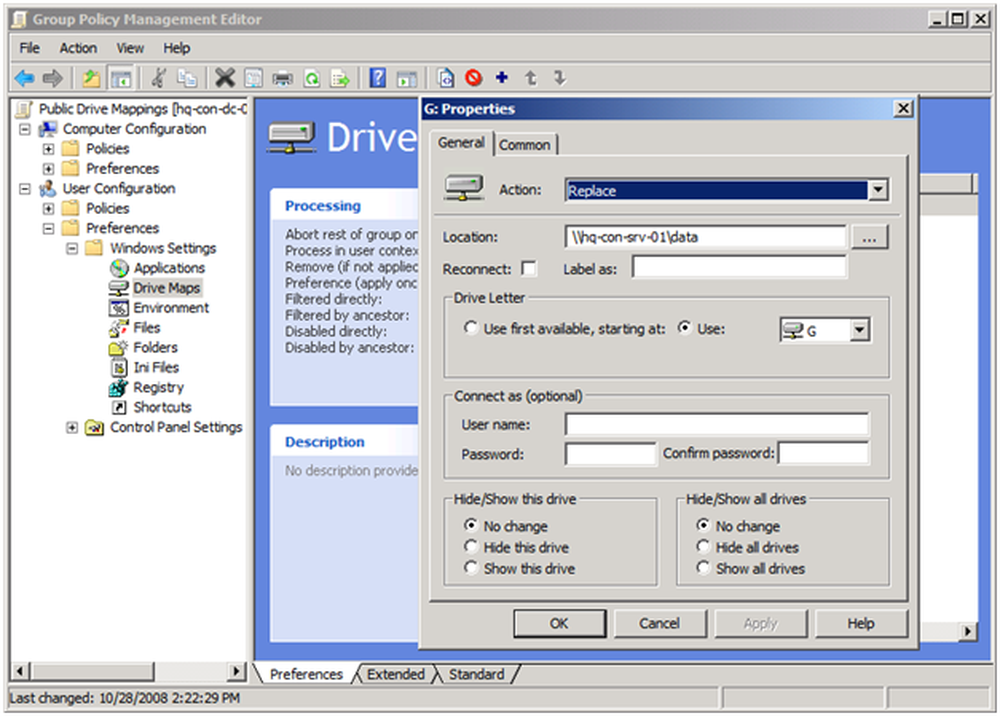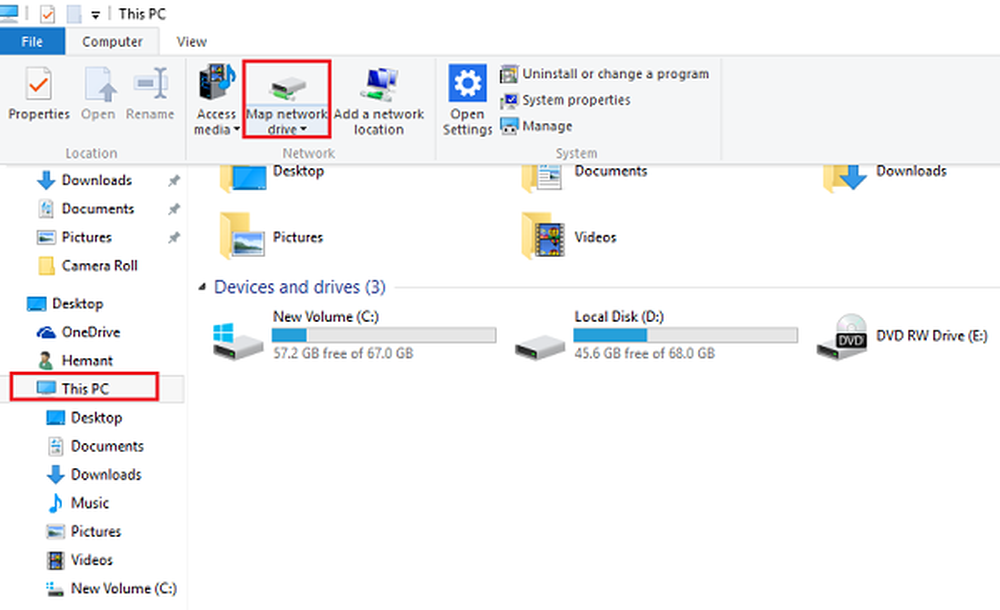Kart en nettverksstasjon til Windows Live Skydrive ved hjelp av Office 2010 [Hvordan-til]
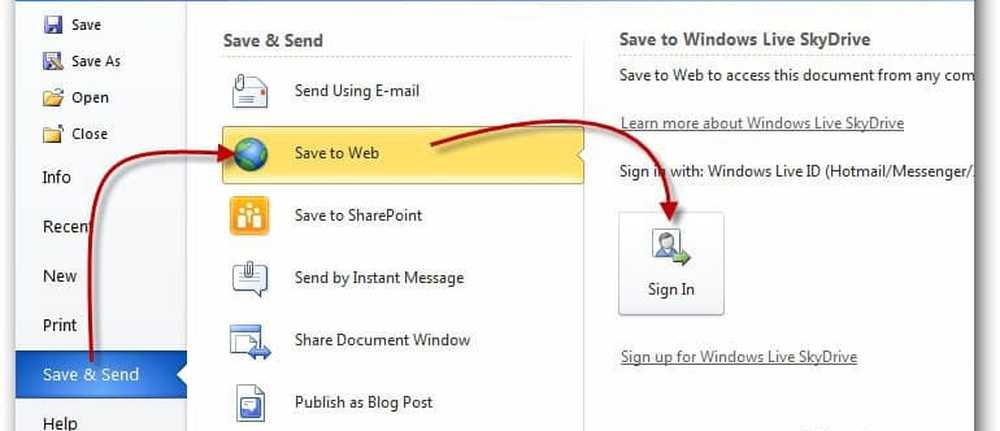
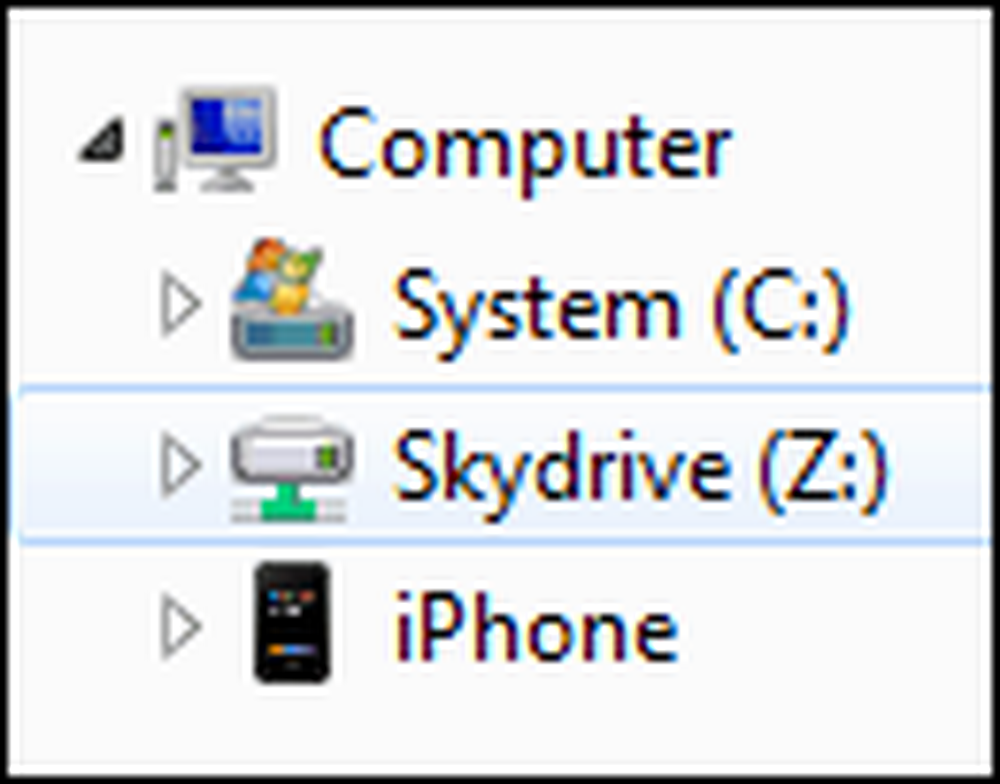 Jeg har alltid vært en stor fan av Microsoft Windows Live Skydrive. Ikke bare har Microsoft den beste Personvernregler og Vilkår for bruk vs Google, Facebook, etc. for deres gratis online-tilbud, men de gir deg også en monstrous 25 GB gratis Hosted lagring i skyen ingen strenger festet.
Jeg har alltid vært en stor fan av Microsoft Windows Live Skydrive. Ikke bare har Microsoft den beste Personvernregler og Vilkår for bruk vs Google, Facebook, etc. for deres gratis online-tilbud, men de gir deg også en monstrous 25 GB gratis Hosted lagring i skyen ingen strenger festet.Så du kan forestille meg hvor opptatt jeg var i helgen da jeg oppdaget en groov måte å kartlegge en stasjon til min Windows Live Skydrive-konto ved hjelp av Office 2010. Når kartet er kort, fungerer stasjonen akkurat som alle andre Mapped Network-stasjoner. Jeg kan lagre Office-dokumenter til det, bilder, filer, etc., akkurat som en vanlig mapped-stasjon. Veldig groovy! Her, la meg vise deg hvordan du gjør det!
Slik kartlegger du en nettverksstasjon til en Windows Live Skydrive
1. Åpne et Microsoft Office 2010-program; Jeg gjorde det ved å bruke Word.
Hvis du ikke har Microsoft Office 2010, kan du last ned prøveversjonen her eller få betaen her.

2. I Word (eller hvilken Microsoft Office-app du åpnet) Klikk de Fil kategorien og deretter Å velge
Lagre og send> Lagre på Internett> Logg på.

3. Type i Windows Live-legitimasjonene dine og Klikk OK. Hvis du ikke har en Windows Live-konto, kan du gå her og opprette en.

4. Velge eller Skape en ny mappe og så Klikk Lagre som. Hvis du vil at dokumentene skal være private, må du sørge for at du ikke bruker Public-mappen.

5. Det kan ta et øyeblikk for vinduet Lagre å vises, så ikke panikk hvis det ser ut som Office fryser. Når boksen Lagre åpnes, Kopiere de URL plassering i adressefeltet.

6. Åpne opp Startmeny, Høyreklikk Datamaskinen min, og Å velge Kart nettverksstasjon

7. Lim inn den tidligere kopierte URL inn i det Mappe tekstboks. Også, Kryss av de Koble til ved hjelp av forskjellige legitimasjonsbeskrivelser eske. Klikk Bli ferdig å fortsette.

8. Du blir bedt om å angi Windows Live-legitimasjonene dine igjen. Type dem inn og da Klikk OK.

Forhåpentligvis fungerte det, og du har din online Skydrive-konto kartlagt som en nettverksstasjon på PCen din. Herfra kan du dra og slippe filer direkte til Skydrive, akkurat som det var en vanlig mappe på datamaskinen.
Den eneste fangsten her er at du må manuelt Klikk logg inn for å få tilgang til Skydrive hver gang du starter datamaskinen på nytt. Hvis du vil logge inn på Skydive automatisk, Følg deretter bare How-To artikkelen jeg skriver om 5 minutter siden. Jeg forklarer i DETAIL Slik kobler du Windows 7-kontoen din til Windows Live.
Oppdater: MrGroove sier at han ikke trenger å bruke Online Provide plugin koblet over for å få dette til å fungere. Han bruker Windows 7 og Office 2010 RTM. Så kjørelengde kan variere. Vil gjerne høre din tilbakemelding om hva du opplever på dette!

Slett noen kommentarer nedenfor eller spørsmål i vårt supportforum! Takk!